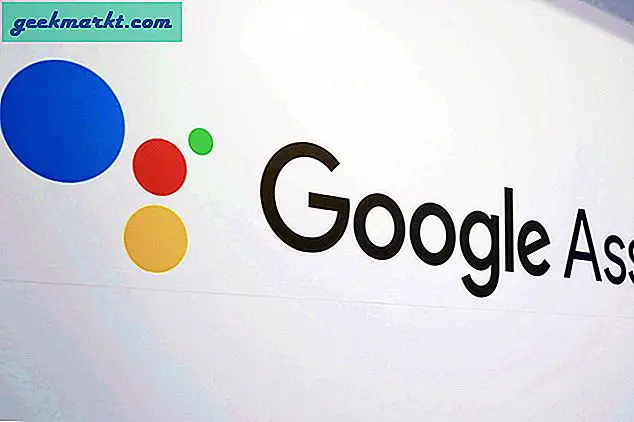Sự gia tăng lớn trong các thiết bị hỗ trợ internet có nghĩa là nhiều ngôi nhà hiện có cả modem và bộ định tuyến. Khi chúng tôi kết nối một máy tính với modem internet của mình, chúng tôi hiện cần nhiều kết nối vật lý và không dây để đáp ứng nhu cầu của chúng tôi trực tuyến mọi lúc. Điều đó có nghĩa là tất cả mọi người nên biết một số khắc phục sự cố router cơ bản và đó là những gì hướng dẫn ngày nay là tất cả về.
Router có thể rất phức tạp nhưng làm việc trên các nguyên tắc đơn giản. Nếu chúng tôi đề cập đến các vấn đề cơ bản và một số vấn đề phổ biến ở đây, hy vọng bạn có thể khắc phục được nhiều vấn đề mà chúng tôi gặp phải hàng ngày. Vì vậy, đây là một số tình huống phổ biến để giúp giữ cho mạng gia đình của bạn chạy trơn tru.
Vì các bộ định tuyến khác nhau có giao diện khác nhau nên không thể cung cấp cho bạn hướng dẫn cụ thể về cách thực hiện thay đổi. Tôi sẽ chỉ cho bạn những gì bạn cần làm nhưng tôi e rằng nó là tùy thuộc vào bạn để tìm hiểu làm thế nào. Hướng dẫn sử dụng bộ định tuyến hoặc trang web hỗ trợ của bạn nên có câu trả lời. Tôi thường không thích làm cho hướng dẫn mà không phải là hành động, nhưng sự đa dạng tuyệt đối của router ra có làm cho rằng không thể.

Nếu bạn không thể kết nối với internet
Nếu bạn thức dậy vào một buổi sáng và không thể kết nối với internet, một vài kiểm tra cơ bản có thể giúp ích rất nhiều.
Trước tiên, hãy kiểm tra thiết bị bạn đang sử dụng để kết nối. Đây có phải là người duy nhất không thể truy cập Internet hoặc các thiết bị khác bị ảnh hưởng không? Nếu nó chỉ là thiết bị đó, khởi động lại nó và kiểm tra lại.
Nếu đó là tất cả các thiết bị, hãy kiểm tra modem và bộ định tuyến của bạn để đảm bảo cả hai được bật nguồn và hoạt động. Thông thường, cả hai sẽ hiển thị đèn trắng hoặc xanh lục. Đèn màu hổ phách hoặc cam là đèn cảnh báo và màu đỏ thường nghiêm trọng hơn.
Nếu bộ định tuyến hoặc đèn modem đều bình thường, hãy tắt cả hai thiết bị trong 10 giây. Bật lại chúng, cho cả hai ít nhất 60 giây để tải xuống các tệp cấu hình từ ISP và bắt đầu làm việc. Nếu tất cả các đèn đều có màu xanh lá cây, hãy kiểm tra lại.
Sự cố kết nối gián đoạn
Các sự cố kết nối gián đoạn có thể là bất kỳ số lượng nào nhưng chúng tôi nên kiểm tra các vấn đề cơ bản như một phần của khắc phục sự cố của chúng tôi.
- Kiểm tra nguồn của bộ định tuyến và modem là an toàn và không bị lỏng.
- Kiểm tra tất cả các dây cáp Ethernet an toàn và không bị lỏng.
- Theo dõi đèn hoạt động trên cả bộ định tuyến và modem. Nếu đèn kết nối chuyển sang màu cam theo định kỳ trên modem của bạn, đó là mạng có lỗi và không phải là thiết bị của bạn.
- Khởi động lại các thiết bị truy cập mạng.
Trong các mạng có dây tiêu chuẩn, một trong các bước này thường sẽ khắc phục sự cố.
Trong các mạng không dây, các kết nối gián đoạn thường do cấu hình bộ định tuyến gây ra. Đăng nhập vào bộ định tuyến của bạn và kiểm tra bất kỳ nhật ký nào. Tìm 'ngắt kết nối', 'đặt lại', 'cấu hình' và các từ tương tự. Khởi động lại bộ định tuyến của bạn nếu bạn nhìn thấy chúng và theo dõi.
Thay đổi kênh không dây. Từ trang cấu hình không dây của bộ định tuyến, hãy chuyển kênh không dây thành một cặp và thử lại. Trong các tòa nhà chung cư hoặc những nơi có nhiều mạng, họ có thể đụng độ có thể gây cúp điện.
Nếu bạn có điện thoại thông minh, có những ứng dụng có thể dò tìm các mạng không dây để xem kênh nào đang được sử dụng. Hãy xem xét một trong số này, đánh giá kênh nào đang được sử dụng và thay đổi kênh của bạn sao cho ít nhất hai kênh nằm giữa bạn và những kênh gần nhất.

Có thể truy cập internet nhưng không truy cập vào trang web
Đây là một sự xuất hiện rất phổ biến nhưng không nhất thiết phải xuống router. Triệu chứng này thường xuống DNS (Dịch vụ tên miền) để biến các URL thành địa chỉ IP.
- Trước tiên hãy kiểm tra xem nó chỉ là một thiết bị hoặc nhiều thiết bị có thể truy cập vào các trang web nhưng không truy cập được.
- Nếu đó chỉ là một thiết bị, hãy đặt lại thiết bị. Nếu đó là điện thoại, hãy khởi động lại điện thoại. Nếu đó là máy tính, hãy khởi động lại máy tính hoặc tắt thẻ mạng rồi bật lại.
- Nếu đó là nhiều thiết bị, hãy kiểm tra đèn trên cả bộ định tuyến và modem. Khởi động lại nếu có bất kỳ vấn đề nào.
- Nếu bạn sử dụng máy chủ DNS của ISP, hãy khởi động lại modem của bạn.
- Nếu bạn sử dụng DNS của bên thứ ba thông qua bộ định tuyến, hãy khởi động lại bộ định tuyến của bạn.
- Nếu điều đó không hiệu quả, hãy đăng nhập vào thiết bị điều khiển DNS và thêm 8.8.8.8 và 8.8.4.4 làm địa chỉ DNS và kiểm tra lại. Đây là các máy chủ DNS của Google. Nếu thiết bị của bạn đã được đặt thành Google, hãy thử 208.67.222.222 và 208.67.220.220 cho OpenDNS.
Thay đổi máy chủ DNS hoặc làm mới DNS với khởi động lại sẽ khắc phục sự cố. Nếu không, thay đổi máy chủ DNS chắc chắn sẽ làm các trick. Tùy thuộc vào cách bạn thiết lập mạng, DNS sẽ được điều khiển bởi bộ định tuyến hoặc modem của bạn. Kiểm tra cả hai người trong số họ để xem cái nào đang thực hiện nhiệm vụ DNS.
Kết nối không dây chậm
Kết nối không dây chậm là vô cùng bực bội nhưng họ không luôn luôn có nghĩa là một cái gì đó là sai. Đôi khi, quá nhiều người đang cố gắng làm quá nhiều cùng một lúc. Một vài bước khắc phục sự cố router cơ bản sẽ cho bạn biết.
Kiểm tra truy cập có dây. Nó cũng chậm hay nhanh? Nếu Ethernet chậm, ISP có thể gặp sự cố. Bạn có thể khởi động lại cả bộ định tuyến và modem để đảm bảo.
Đăng nhập vào bộ định tuyến của bạn và xem có bao nhiêu người được kết nối. Bộ định tuyến của bạn phải có khả năng hiển thị các thiết bị được kết nối hoặc bản đồ mạng. Điều này cũng hữu ích để xem liệu có ai đang sử dụng mạng không dây của bạn không nên.
Thực hiện các kiểm tra nêu trên để kiểm tra và thay đổi kênh không dây. Có thể có một kết nối mới gây trở ngại cho bạn. Thay đổi kênh nếu cần.
Cân nhắc di chuyển các ăng-ten hoặc bộ định tuyến. Bắt vị trí bộ định tuyến phải thực hành. Thử nghiệm với vị trí để có kết quả tốt nhất trên tòa nhà của bạn. Ngôi nhà càng lớn, càng có nhiều trung tâm bạn cần đặt bộ định tuyến. Góc các ăng-ten cho tốc độ tối ưu nếu bạn có thể quá.
Khắc phục sự cố router chung
Nếu bạn tiếp tục gặp sự cố mạng nhưng không thể tìm ra lý do, mẹo khắc phục sự cố cuối cùng của tôi liên quan đến khôi phục cài đặt gốc. Điều này có thể loại bỏ bất kỳ lỗi cấu hình hoặc chương trình cơ sở nào có thể ảnh hưởng đến mạng của bạn. Đó là một bước cuối cùng mặc dù và chỉ nên cố gắng một khi bạn đã hết tất cả các mẹo khác.
Cũng như đặt lại bộ định tuyến, nó sẽ trả về tất cả các thiết lập về giá trị mặc định của nhà máy. Nếu bạn đã cấu hình mạng của bạn theo nhu cầu cụ thể của bạn, bạn sẽ cần phải cấu hình nó một lần nữa. Nếu bạn phải thực hiện khôi phục cài đặt gốc, có thể đáng lưu ý tất cả các thay đổi bạn đã thực hiện trước khi thực hiện. Cũng lưu ý rằng tên người dùng và mật khẩu mặc định cũng sẽ trở lại.
Sau đó:
Bật bộ định tuyến của bạn để bạn có thể thấy mặt sau. Bạn sẽ thấy một pinhole lõm ở đâu đó có tên Reset. Đặt một cái gì đó dài và mỏng vào lỗ, nhấn mạnh cho đến khi bạn cảm thấy chuyển động và giữ nó trong 10 giây. Hãy đi và để khởi động lại bộ định tuyến. Quá trình này có thể mất một hoặc hai phút tùy thuộc vào việc bộ định tuyến có tự cập nhật hay không. Kiểm tra lại khi khởi động hoàn toàn.
Khắc phục sự cố router cơ bản có thể khắc phục phần lớn các vấn đề về mạng gia đình và cũng đáng thử nghiệm. Ít nhất bây giờ bạn có một vài ý tưởng về những việc cần làm nếu bạn muốn thử.